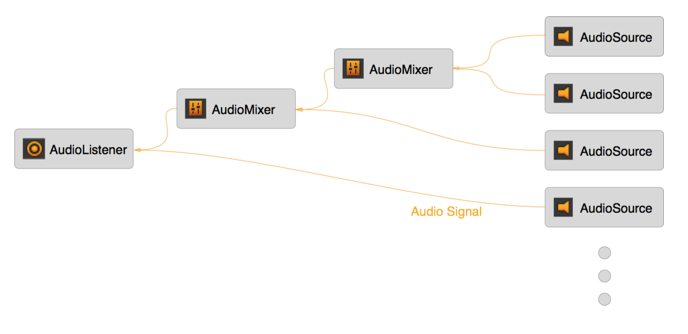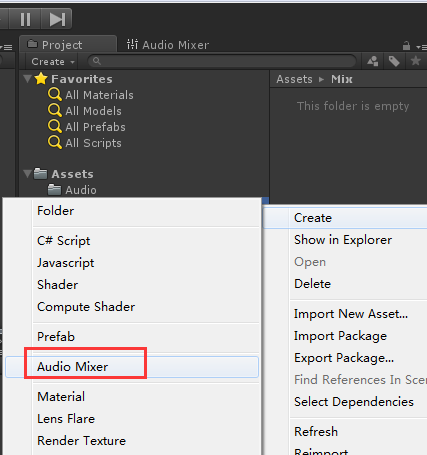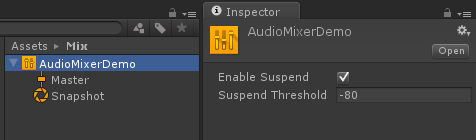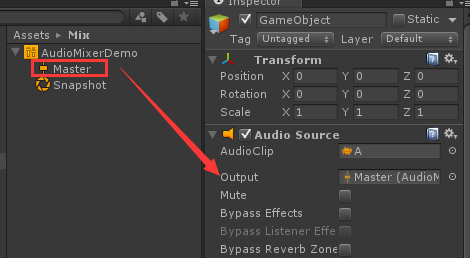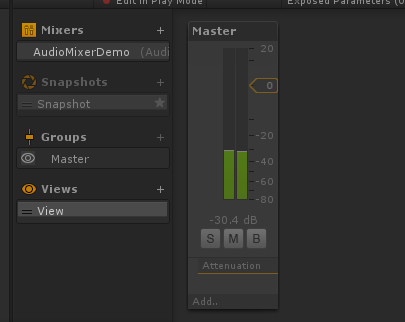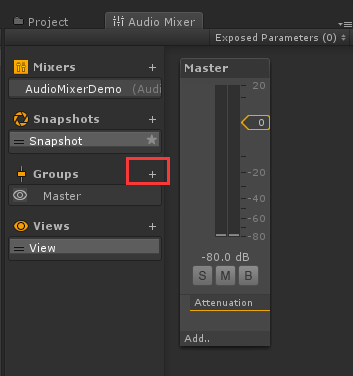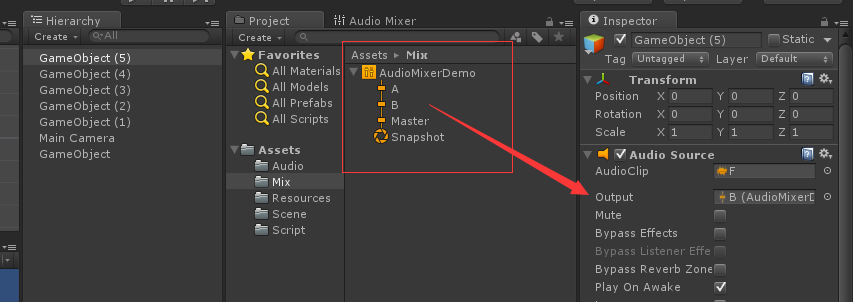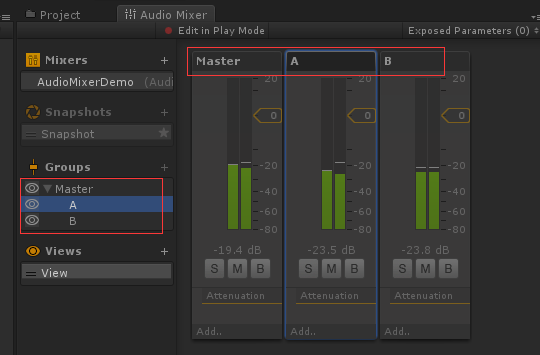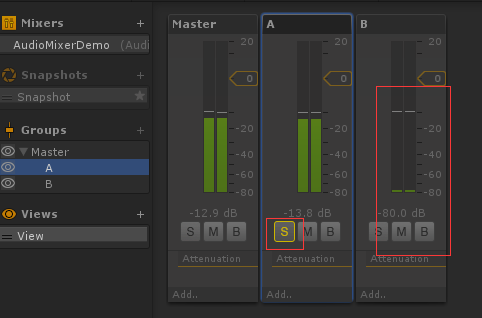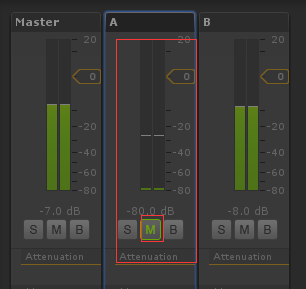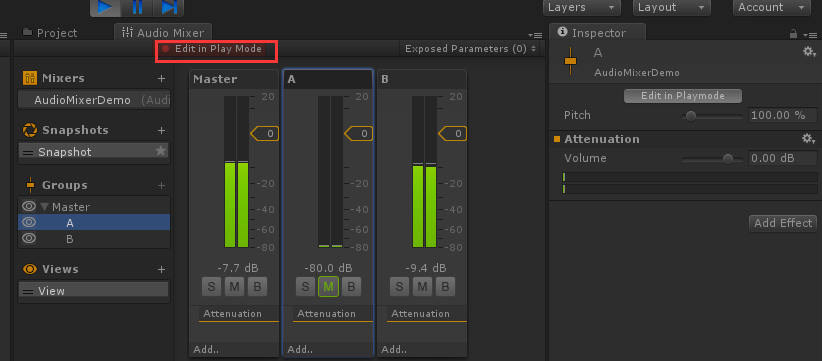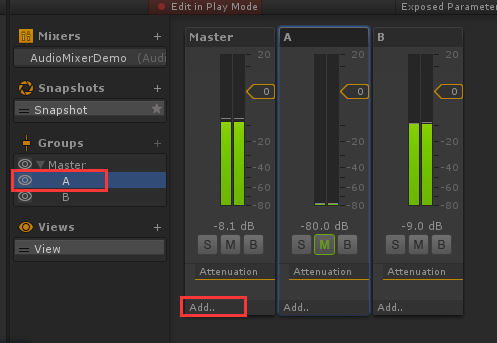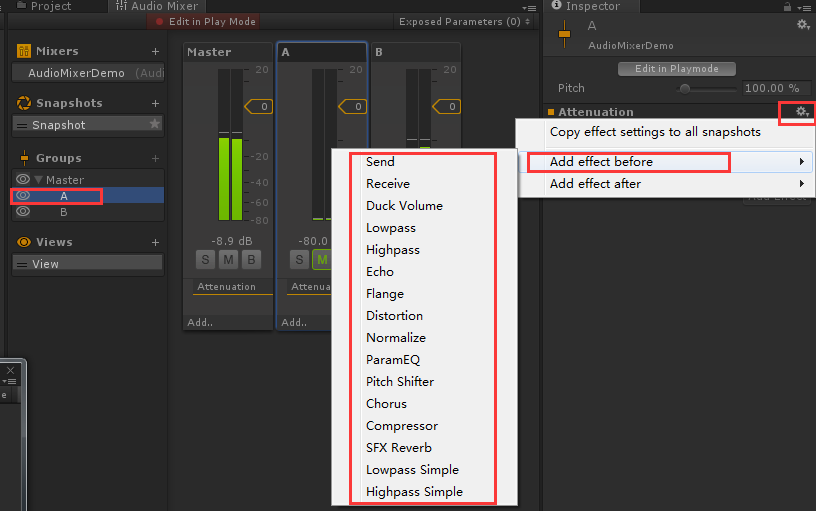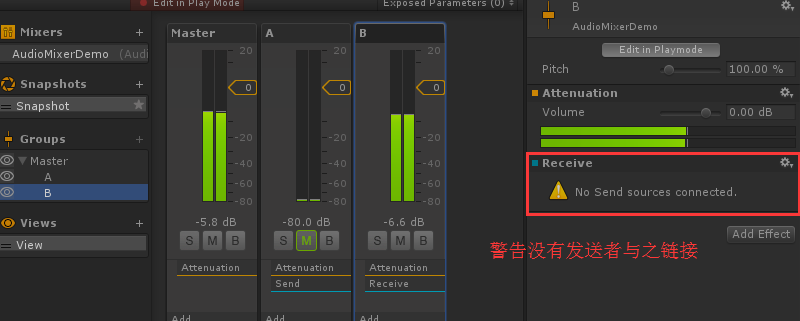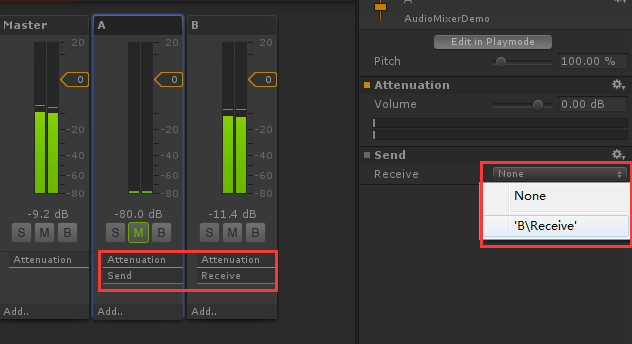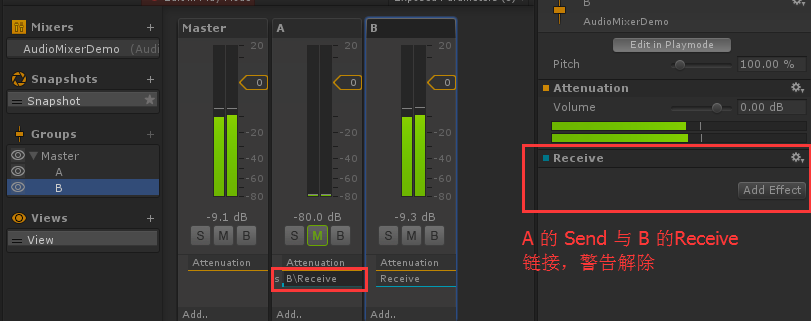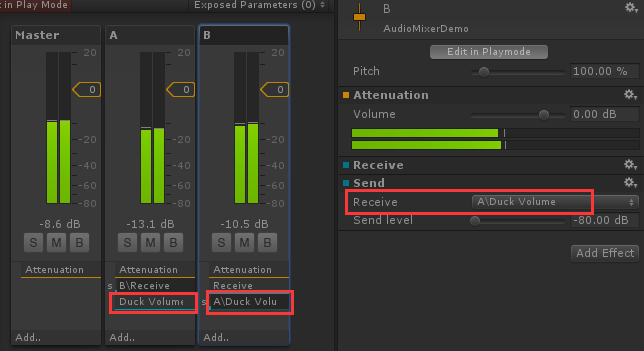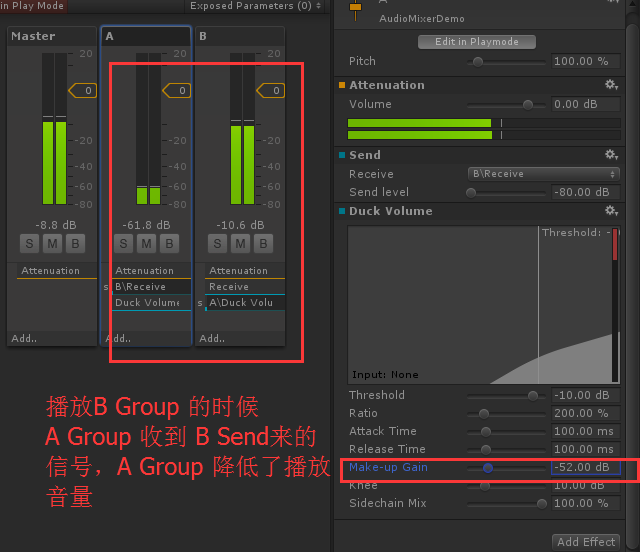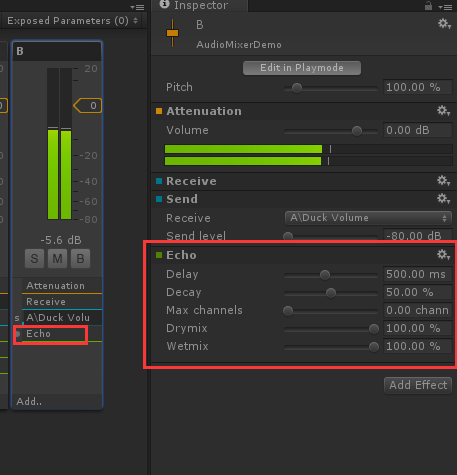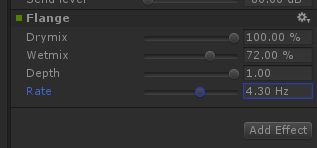本文共 1388 字,大约阅读时间需要 4 分钟。
转载注明出处:
音效混合器原理:
一、创建 AudioMixer
二、使用
Master 拖拽到一个AudioSource 组件的 Output 参数上
运行,播放音效,选中 AudioMixerDemo 在Inspectr 面板点击 Open,弹出面板如下
既然是音效混合器,一个音效混合是没有意义的,赋值几个挂载 AudioSource 组件的对象,分别拖上不同的音效,这样,几个 AudioSource 公用一个 Master,才会达到几种不同音效混合的效果,一般情况下一个音效混合组(AudioMixerGroup)是不够的,下面添加多个 AudioMixerGroup
(1) 点击 Groups 右边的 “+”
(2)选中一个 Master 然后点击 + 将会给其添加一个子 AudioMixerGroup,即需要给谁添加子 AudioMixerGroup,就选中谁,然后点击 +,这些AudioMixerGroup是可以嵌套的
(3)此时回到 Project面板会发现多了两项 A,B
(4)再次运行程序,打开 AudioMixer
会看到 视图发生了变化,有三个显示音效变化的视图了,分别是 Master、A、B
(5)选择 A 然后点击 A 下面的 S 按钮,将停止除自己以外的其他音效的播放,结果为 B的播放将停止如下
选择 A 然后点击 A 下面的 M 按钮,结果 A 自身停止播放
三、开始编辑每一个 AudioMixerGroup
点击 AudioMixer 面板的 Editor in Play Mode 这样我们在运行状态下编辑的 Group,在停止运行时将保存
下面简单说几个效果的作用
选中一个 AudioMixerGroup 添加效果,有两种方法
或者下面方法
(1)Send 会将这个Group 的信号传递出去
(2)Receive 接收其他 Group 发出的信号
下面给 A 添加一个Send, 给B添加一个Receive
解决上面警告方法就是在 A 的Send 处设置接收者,即设置 B的Receive为接收者
这样A 发送的信号,B就能接受到了
(3)Duck Volume ,接收其他Group发送的信号,改变自己的一些属性,比如音量大小。
下面给 A 添加 Duck Volume ,给 B 添加 Send,将B的Send的接收者设置为 A 的 DuckVolume
然后设置A 的 Duck Volume 的一些属性,当该 Duck Volume 接收到 B Send 过来的信号,将改变自身的一些属性
比如当 播放 B Group 声音时,让A Group声音减小,就可以设置 A Duck Volume 的 Make -Up Gain 数值为 负数
(4) Low Pass 低通滤波器,即只允许低频率的音效播放出来,而高频率的音效不播放出来
(5)High Pass 高通滤波器,即只允许高频率的音效播放出来,而低频率的音效不播放出来
(6)Echo 回声,即添加该效果,该 Grop 播放的声音将会产生回音
(7)Flang镶边效果,用来产生奇怪的音效
下面还有好多,不一一列举,自己尝试即可,下面不使用代码操作 AudioMixer 的方法就到这了,之后将会讨论一下使用代码控制AudioMixer 各种参数的方法
转载地址:https://linxinfa.blog.csdn.net/article/details/55667763 如侵犯您的版权,请留言回复原文章的地址,我们会给您删除此文章,给您带来不便请您谅解!
发表评论
最新留言
关于作者